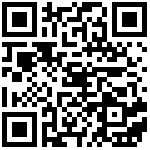使用STM32CubeMP1软件包
本节主要讲解如何使用STM32CubeIDE开发工具对STM32CubeMP1软件包中的项目来调试。STM32CubeIDE支持多种操作系统,所以PanGu开发板的CM4开发和调试也可以在多种操作系统下进行。
必要准备:
Linux系统中开发和调试1. USB转TTL串口线
ST-Link调试器和JTAG转接线
网线或者USB Micro转USB Type A型转接线
macOS系统中开发和调试1. USB转TTL串口线
ST-Link调试器和JTAG转接线
Windows系统中开发和调试1. USB转TTL串口线
ST-Link调试器和JTAG转接线
网线或者USB Micro转USB Type A型转接线
STM32CubeIDE目前对USB转串口转换器的芯片有兼容性问题,以下是可以正常工作的芯片:
芯片FTDI
解压开STM32CubeMP1软件包后,在STM32CubeIDE软件中选择"File"->"Import..."→"Import ac6 System Workbench for STM32 Project"选项后,会打开导入项目的对话框。
本节,我们选择"Projects/STM32MP157C-DK2/Applications/OpenAMP/OpenAMP_TTY_echo/SW4STM32/OpenAMP_TTY_echo"项目来讲解。
选择后,会出现两个项目,只选择第二个即可。
点击"finish"按钮后,会提示正在对该项目进行转换的操作,继续点击"ok"按钮后,就会打开项目,并且项目前面有个蓝色IDE字样的图标。
然后选择项目后,点击右键,选择"Build Project"菜单,开始构建项目。
在构建的过程中,底部的"console"标签下会显示构建过程,如果一切正常,会显示构建成功的信息。
然后,在工具栏点击"Debug"图标的小三角,选择"Debug As"→"STM32 Cortex-M C/C++ Application"选项即可。
此时,会出现"Edit Configuration"对话框,然后选择"Debugger"标签。
macOS系统中
在"Debugger"标签下,检查"Debug probe"选择为"ST-LINK(OpenOCD)"选项即可。
Linux系统中
在"Debugger"标签下,检查"Serial Port"是调试串口的设备,这里是"/dev/ttyUSB0","Inet Address"属性是"192.68.7.2","Debug probe"选择为"ST-LINK(OpenOCD)"选项即可。
这里使用USB OTG线与PC连接,通过PanGu开发板默认的USB OTG接口为USB网络功能的方式。配置PanGu开发板的usb0设备IP为"192.168.7.2",PC上的设备IP为"192.168.7.10"。
Windows系统下
在"Debugger"标签下,检查"Serial Port"是调试串口的设备,这里是"MPU Serial(COM3)","Inet Address"属性是"192.68.7.2","Debug probe"选择为"ST-LINK(OpenOCD)"选项即可。
这里使用USB OTG线与PC连接,通过PanGu开发板默认的USB OTG接口为USB网络功能的方式。配置PanGu开发板的usb0设备IP为"192.168.7.2",PC上的设备IP为"192.168.7.10"。
然后点击对话框右下角的"okay"按钮。
然后在工具栏点击"Debug"图标小三角选择"OpenAMP_TTY_echo Debug"选项,开始调试当前项目。
开始调试前,需要使用SSH连接PanGu开发板,所以会提示需要开发板的登录密码。PanGu开发板默认用户名为root,密码为空。所以,这里直接点"OK"按钮就可以了。这个提示可能会出现多次,可以直接点"OK"按钮即可。
最后会出现切换"Perspective"的提示,点击"Switch"按钮即可。
切换为"Debug Perspective"后,就会看到项目已经在调试状态下了,可以点击工具栏上的暂停,停止按钮来切换调试状态,也可以直接在需要调试的代码中打断点后重新运行项目,以便观测数据。
最后编辑:SteveChen 更新时间:2024-10-18 15:16